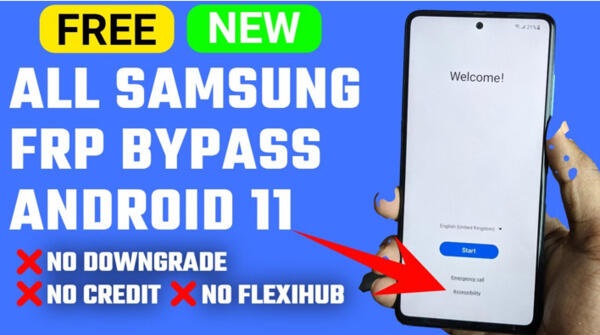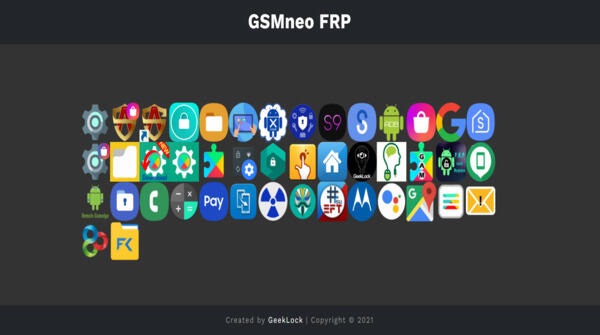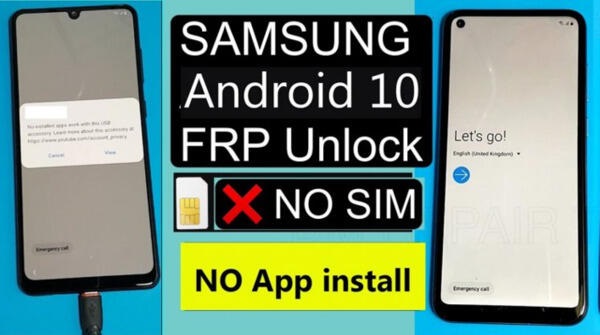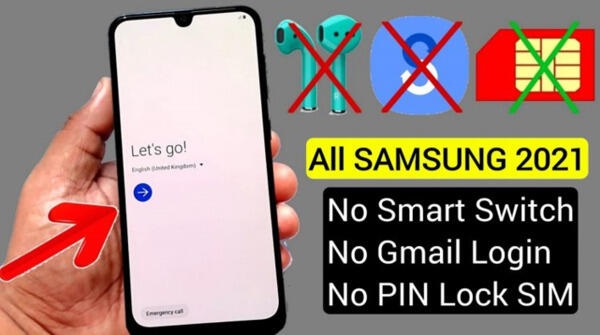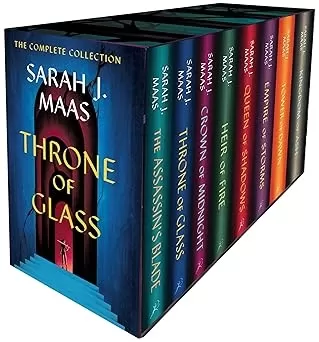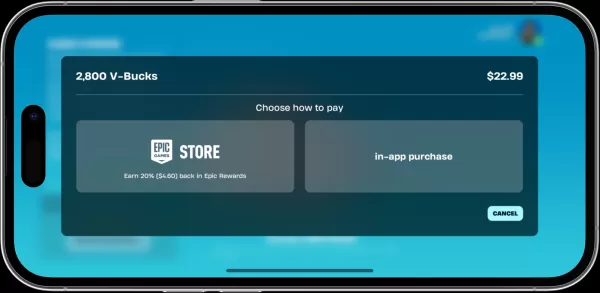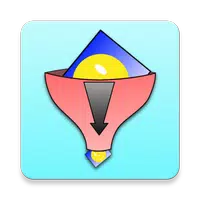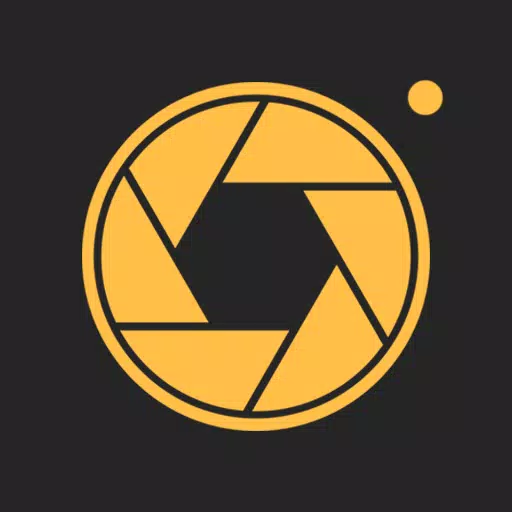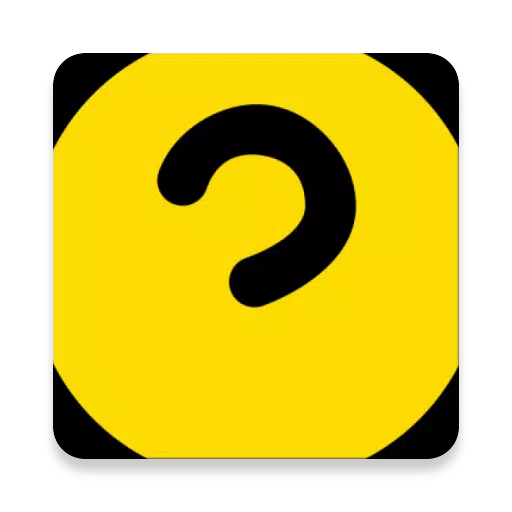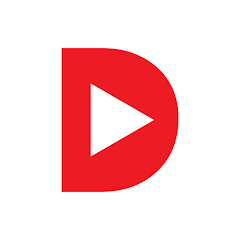Google Chrome का अंतर्निहित अनुवाद: एक व्यापक गाइड
यह गाइड Google Chrome के एकीकृत अनुवाद सुविधाओं का उपयोग करके कुशलता से अनुवाद करने वाले वेब पेजों पर एक चरण-दर-चरण वॉकथ्रू प्रदान करता है, पूरे पृष्ठ अनुवाद, चयनित पाठ अनुवाद और व्यक्तिगत सेटिंग्स समायोजन को कवर करता है। इन निर्देशों का पालन करके, आप बहुभाषी वेबसाइटों को मूल रूप से नेविगेट कर सकते हैं।
चरण 1: सेटिंग्स मेनू तक पहुंचना
अपने ब्राउज़र विंडो के ऊपरी दाएं कोने में क्रोम मेनू आइकन (आमतौर पर तीन ऊर्ध्वाधर डॉट्स या तीन क्षैतिज रेखाएं) का पता लगाएँ और क्लिक करें।

चरण 2: सेटिंग्स के लिए नेविगेट करना
ड्रॉपडाउन मेनू में, "सेटिंग्स" विकल्प का चयन करें। यह Chrome का सेटिंग्स पृष्ठ खोलेगा।

चरण 3: अनुवाद सेटिंग्स का पता लगाना
सेटिंग्स पृष्ठ के शीर्ष पर, खोज बार का उपयोग करें। प्रासंगिक सेटिंग्स को जल्दी से खोजने के लिए "अनुवाद" या "भाषा" दर्ज करें।

चरण 4: भाषा सेटिंग्स तक पहुंचना
खोज परिणाम दिखाई देने के बाद, "भाषाओं" या "अनुवाद" विकल्प का पता लगाएं और क्लिक करें।
चरण 5: भाषाओं का प्रबंधन
भाषा सेटिंग्स के भीतर, आपको समर्थित भाषाओं को प्रदर्शित करने वाला एक ड्रॉपडाउन मेनू मिलेगा। "भाषा जोड़ें" बटन पर क्लिक करें या अपनी मौजूदा भाषा सूची की समीक्षा करें।

चरण 6: स्वचालित अनुवाद को सक्षम करना
महत्वपूर्ण रूप से, विकल्प सुनिश्चित करें कि "उन पृष्ठों का अनुवाद करने की पेशकश करें जो आपके द्वारा पढ़ी गई भाषा में नहीं हैं" सक्षम है। यह क्रोम को आपकी डिफ़ॉल्ट ब्राउज़र भाषा के अलावा अन्य भाषाओं में पृष्ठों के लिए स्वचालित रूप से अनुवाद की पेशकश करने के लिए प्रेरित करेगा।
इन चरणों का पालन करके, आप एक चिकनी, अधिक कुशल बहुभाषी ब्राउज़िंग अनुभव के लिए Google क्रोम की शक्तिशाली अनुवाद क्षमताओं का लाभ उठा सकते हैं।
स्क्रीनशॉट